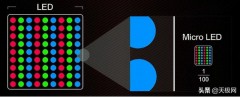在Word中绘制表格可以通过以下步骤进行:
1. 打开Word文档,找到你想要插入表格的位置。
2. 在顶部菜单栏中找到“插入”选项卡,点击进入 。
3. 在“插入”选项卡下,找到“表格”按钮,点击后会弹出一个下拉菜单。在这个菜单中,你可以选择“绘制表格” 。
4. 使用鼠标左键在文档中绘制表格。你可以按住鼠标左键并拖动鼠标,这样就可以绘制表格的行和列。
5. 如果你需要合并某些单元格,可以在“布局”选项卡中找到“合并单元格”按钮,点击即可合并单元格。
此外,你还可以通过“插入”选项卡下的“表格”按钮,选择“插入表格”,然后在弹出的对话框中根据你的需求选择表格的尺寸大小,输入尺寸后点击确定,这样可以快速地插入一个指定大小的表格。
以上就是在Word中绘制表格的基本步骤,你可以根据自己的实际需求进行调整和优化。
1 绘制Word表格是一项非常基础的技能,但需要一定的学习和练习。
2 在Word中绘制表格的方法有多种,可以通过“插入”选项卡中的“表格”功能来绘制,也可以通过鼠标右键点击“表格”选项来绘制。
3 如果想要更加高效地绘制表格,可以使用快捷键“Alt+T+B”来打开表格绘制菜单,或者使用预设的表格样式来快速创建表格。
4 熟练掌握Word中表格的绘制方法,可以大大提高文档的排版效率和美观程度,也是职场中必备的技能之一。